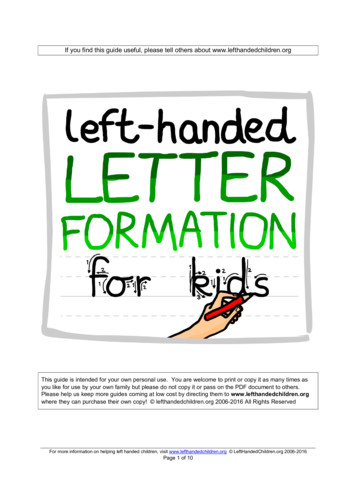Anleitung Für M-990i Digitale Wildkamera
Wichtige BatterieinformationenAnleitung für M-990iDigitale Wildkamera- Verwenden Sie nur Alkali- oder Lithium-Batterien. Wir empfehlen, Duracell- oderEnergizer-Batterien zu verwenden.- Mischen Sie nicht alte und neue Batterien. Wechseln Sie stets ALLE Batterien zur selben Zeit aus.- Wenn die Kamera nicht verwendet wird, entfernen Sie bitte die Batterien.Eingeschränkte Gewährleistung von MoultrieDieses Produkt wurde vor dem Versand sorgfältig getestet und geprüft. Es besteht eineGewährleistung bei Material- und Verarbeitungsfehlern für einen Zeitraum von 2 Jahre abKaufdatum. Unter dieser eingeschränkten Gewährleistung stimmen wir zu, Teile mitherstellerbedingten Material- oder Verarbeitungsfehlern kostenfrei auszutauschen oder zureparieren. Sollten Sie einen unter die Gewährleistung fallenden Service benötigen, rufenSie bitte unsere Kundendienstabteilung an. Falls Ihr Problem nicht am Telefon gelöst werdenkann, bitten wir Sie möglicherweise darum, uns Ihr defektes Produkt mit einem Kaufnachweiszuzusenden.VIELEN DANK, dass Sie sich für eine Digitale Wildkamera der M-990i entschieden haben.Lesen Sie bitte diese Broschüre, bevor Sie das Gerät verwenden. Sollten Sie Fragen überdieses Produkt oder ein anderen Produkt von Moultrie haben, kontaktieren Sie uns bittemit Hilfe der Informationen auf der Rückseite dieser Broschüre. Bitte registrieren Sie IhreKamera auf www.moultriefeeders.com/warranty, um Ihre Gewährleistung zu ichtsensorMoultrie Products, LLCMCG-12634Menü-TasteAUS / IR AIM / EINAnmerkung: Änderungen und Modifikationen ohne ausdrückliche Zustimmung der zuständigen Partei können die Berechtigung desBenutzers, dieses Gerät zu betreiben, playDieses Gerät entspricht Teil 15 der FCC-Regeln. Der Betrieb dieses Geräts unterliegt den nachstehenden beiden Bedingungen: (1) Dieses Gerät darfkeine abträglichen Störsignale verursachen, und (2) dieses Gerät muss allen empfangenen Störsignalen standhalten, einschließlich Störsignale, dieFunktionsstörungen verursachen können.ANMERKUNG: DER HERSTELLER IST NICHT FÜR RADIO- ODER TV-STÖRSIGNALE, DIE DURCH UNAUTORISIERTE MODIFIKATIONEN AN DIESEM GERÄTVERURSACHT WERDEN, VERANTWORTLICH. SOLCHE MODIFIKATIONEN KÖNNEN DIE BERECHTIGUNG DES BENUTZER, DAS GERÄT ZU BETREIBEN,AUFHEBEN.ANMERKUNG: Dieses Gerät entspricht den Beschränkungen für ein Digitalgerät der Klasse B, gemäß Teil 15 der FCC-Regeln. Diese Grenzwertedienen dazu, in einer privaten Anlage einen angemessenen Schutz gegen schädliche Störsignale zu bieten. Dieses Gerät erzeugt und verwendetRadiofrequenzenergie und kann diese abstrahlen, und wenn es nicht in Übereinstimmung mit den Anleitungen eingebaut und verwendet wird,kann es schädliche Störsignale im Funkverkehr verursachen. Es gibt jedoch keine Garantie, dass Störsignale bei bestimmten Installationen nichtauftreten. Wenn dieses Gerät schädliche Störsignale bei Radio- oder Fernsehempfang verursacht, was man durch Ein- und Ausschalten des Gerätesfeststellen kann, kann der Benutzer versuchen, die Störung durch eine oder mehrere der folgenden Maßnahmen zu beheben:Drucktastenfreigabe für BatteriefachUNTERANSICHTMikrofon- Richten Sie die Empfangsantenne neu aus oder ändern Sie ihren Standort.- Vergrößern Sie den Abstand zwischen dem Gerät und dem Empfänger.- Schließen Sie das Gerät an eine andere Steckdose oder an einen anderen Stromkreis als den Empfänger an.- Ziehen Sie den Händler oder einen erfahrenen Radio-/Fernsehtechniker zu nsatzUnsere Kundendienstabteilung ist Ihnen bei Fragen gerne behilflich.Rufen Sie an unter 800-653-3334, Montag - Freitag, 8:00 bis 17:00 Uhr CST.www.moultriefeeders.com1/4” 20 Stativgewinde12042013 / MCG-12634Digitale Wildkamera der M-990iSeite 1
MOULTRIE M-990iIXMOULTRIE ZUBEHÖR (separat erhältlich)DEFAULTEine Baumbefestigung verwendenT .L. PRO G RA M #2ST O P T IM ET .L. PR O G R A M #2ST A RT T IM EPH O T O O RV ID E OM U LT I-SH O TD E T E C T IO ND E LA YT .L. PR O G R A M #1ST O P T IM ET .L. PR O G R A M #1ST A R T T IM ET IM E LA PSEPR O G R A M S/ D A YSCREENDie Kamera kann mittels einerBefestigungshalterung,die direkt an einem Baum oder einer Stange angebrachtwird, auch direkt an einem Baum befestigt werden.ST A R T M O T IO NMOTION DETECTRSchnallenE SE T O PT IO SieN S? die Baumbefestigung an den Baum undMAIN SCREEND E T E C T C A PT U R Efixieren Sie sie, und bringen Sie dann die Kamera mittelsder Baumbefestigungshalterung, die sich auf der RückseiteT IMKameraE LA PSE befindet, am BaumST A R T T IM ETIME LAPSEderan.IN T E R V A LMAIN SCREENMOTION T.L.Den Moultrie AC AdapterverwendenU PG R A D EFIR M W A R EPR O G R A MSE C U R IT Y C O D EM AN AG EDM EM O RYE R A SE A LL IM A G E S(FO R M A T C A R D )AC C O N N EC TED ?W I-FI SD C A R DTEMPERATUREIMPRINT INFOLA PSE C A PT U R EST A R T M O T IO N T .L. C A PT U R EMAIN SCREENLassen Sie Ihre Moultrie Kameramit der konstantenStromversorgung eines Netzadapters im Freien laufen.SteckenR E SE T SieT O ihn in eine standardmäßigeGENERAL SETTINGS 110-V-220-VA T E & T IM Eeinundschließen Sie ihnDdannFAWechselstrom-SteckdoseC T O R Y D E FA U LT SMAINSCREENam externen Stromanschluss Ihrer Moultrie Kamera an.Anmerkung: Lassen Sie die PLAinternenBatterien während derYBA C KVerwendung in der Kamera. Im Fall eines Stromausfalls derSteckdose, in die der Netzadapter eingesteckt ist, halten dieinternenBatterien Ihre Kamera am Laufen.C A M ERANAM EM O T IO N FR E E ZEVIDEO LENGTHPHOTO QUALITYVIDEO QUALITYVIDEO SOUNDDas Kamera-Strommodul von Moultrie verwendenSTANDARDEINSTELLUNGENAllgemeinSeite 2DATUM/UHRZEIT11/11/11 11:11pmFOTOQUALITÄTHOCH (4 MP)VIDEOQUALITÄTHD (1280 x 720)VIDEOLÄNGE10 SEKUNDENMOTION FREEZEON (FAST FLASH)KAMERANAMEMOULTRIECAMAUFGEDRUCKTE nschluss?NEINSICHERHEITSCODE PROGRAMMIEREN00000VERWALTETER SPEICHERNICHT ÜBERSCHREIBENALLE BILDER LÖSCHENNEINAUF WERKSEINSTELLUNGEN ZURÜCKSETZENNEINDigitale Wildkamera der M-990iIn der Nähe des Baumes platzieren, an dem die Kamerabefestigt ist. An einer Stelle mit guter Sonneneinstrahlungplatzieren. Um es an einem Stativ zu befestigen, fixierenSie das Strommodul nach oben gewinkelt am Stativ, umdie beste Sonneneinstrahlung zu erhalten. Schließen Siedas Strommodul am Strommodulstecker an. Dies erhöhtdie Batterielaufzeit Ihrer Kamera im Freien.Anmerkung: Lassen Sie die internen Batterien währendder Verwendung in der Kamera. Das Kamera-Strommodulbenötigt 4 Stunden Sonnenlicht, um die Kamera vollständigaufzuladen.Den Moultrie Batteriekasten verwendenErhöhen Sie die Batterielaufzeit Ihrer Moultrie Kameramit einer lang haltenden, wiederaufladbaren externenStromquelle. In der Nähe des Baumes platzieren, an dem dieKamera befestigt ist. Schließen Sie den Batteriekasten amStrommodulstecker an. Dies erhöht die Batterielaufzeit IhrerKamera im Freien.Digitale Wildkamera der M-990iSeite 19
IXMENÜÜBERSICHTZEITRAFFER ANZEIGEN (fortgesetzt)Um Fotoserien in ein Zeitraffervideo umzuwandelnDEFAULTSCREENGründe dafür, dass Sie möglicherweise ein Video mit Ihren Bildern erstellen möchten: Macht es einfacher, Ihre Fotoserien per E-Mail zu senden. Ermöglicht es Ihnen, die Bilder auszuwählen, dieeinbezogen werden sollen, und uninteressantePH O T O O RD E T E C T IO NM U LT I-SH O TBilder zu löschen.V ID E OD E LA Y Ermöglicht es Ihnen, die Bilder als ein Video zu speichern,statt als eine Vielzahl von Bilddateien.T .L. PRO G RA M #2ST O P T IM ET .L. PR O G R A M #2ST A RT T IM ET .L. PR O G R A M #1ST O P T IM E1. Laden Sie die Zeitrafferbilder in die Time-Lapse-Software.(siehe Abschnitt über das Herunterladen von Bildern).T .L. PR O G R A M #1ST A R T T IM ET IM E LA PSEPR O G R A M S/ D A YR E SE T O PT IO N S?MOTION DETECTMAIN SCREENST A R T M O T IO ND E T E C T C A PT U R ET IM E LA PSEIN T E R V A LTIME LAPSEMAIN SCREENST A R T T IM ELA PSE C A PT U R EMOTION T.L.MAIN SCREENST A R T M O T IO N T .L. C A PT U R EGENERAL SETTINGSMAIN SCREEND A T E & T IM E2. Klicken Sie auf die Datei. Sie sehen den rechtsangezeigten Bildschirm.3. Wählen Sie ein Start-Bild (Frame) und ein End-Bild(Frame).U PG R A D EAnmerkung: Das Framelimit beträgt 300.FIR M W A R EPR O G R A M4. Wählen Sie die Bildrate aus.Die Optionen umfassenSE C U R IT Y C O D EM AN AG EDM EM O RYE R A SE A LL IM A G E S(FO R M A T C A R D )1, 5, 10, 20 und 30 Bilder pro Sekunde (frames per second, fps).Anmerkung: Die Bildrate bestimmt, wie viele Bilder eines Videos pro Sekunde des abgespielten Videosangezeigt werden. Je höher die Bildrate eines Videos, desto flüssiger erscheinen Bewegungen imAC C O N N EC TED ?Video. Eine höhere Bildrate erzeugt jedoch auch eine größere Datei und erfordert mehr Speicherplatz.W I-FI SD C A R DTEMPERATUREIMPRINT INFO5. Wählen Sie die Videoauflösung aus:Anmerkung: Je höher die Auflösung, desto schärfer das Bild. Höhere Auflösungen erzeugen jedocheine größere Datei und erfordern mehr Speicherplatz. VGA (640x480) / 720p / 1080pR E SE T T OFA C T O R Y D E FA U LT SPHOTO QUALITYVIDEO QUALITYPLA YBA C KC A M ERANAM EM O T IO N FR E E ZEVIDEO LENGTHVIDEO SOUND6. Wählen Sie einen Bildfilter aus: Kein, Niedrig, Mittel oder Hoch.7. Klicken Sie auf Save the Video As (Video speichern als). Bennen Sie das Video und wählen Sie denZielordner, in dem Sie es speichern möchten.8. Klicken Sie auf Start Video Export (Videoexport starten). Das Programm beginnt, basierend auf denoben ausgewählten Einstellungen, die Bilder in ein Video zu konvertieren. Die grünen Leisten schreitenfort, bis die Konvertierung abgeschlossen ist.Anmerkung: Klicken Sie auf Cancel (Abbrechen), um den Transfer abzubrechen.Das Zeitraffervideo abspielen1. Öffnen Sie den Ordner, in welchenSie das Video gespeichert haben.BewegungserkennungOPTIONEN ZURÜCKSETZEN?:ZeitrafferKEIN RESETZEITRAFFER-ZEITABSTAND:10 SEKUNDENERKENNUNGSVERZÖGERUNG:10 SEKUNDENZEITRAFFERPROGRAMME/TAG:2 PROGRAMMEMULTI-SHOT:1 (AUS)Z.R.-PROGRAMM Nr. 1 STARTZEIT6 AMFOTO ODER VIDEO:FOTOZ.R.-PROGRAMM Nr. 1 STOPPZEIT:9 AMZ.R.-PROGRAMM Nr. 2 STARTZEIT:4 PMZ.R.-PROGRAMM Nr. 2 STOPPZEIT:7 PM2. Klicken Sie auf das Video.3. Das Video öffnet sich automatisch imQuickTime Player. Um eine kostenfreie Versionvon QuickTime zu installieren, folgen Sie den Anleitungenauf www.apple.com/quicktime/download4. Klicken Sie auf Play, um Ihr Zeitraffervideo abzuspielen.Seite 18Time-Lapse-SoftwareDigitale Wildkamera der M-990iSeite 3
IKAMERAÜBERSICHT (fortges.)AUS / IR AIM (IR-Sensor) / EINIR Aim - Wenn IR Aim (IR-Sensor) EINGESCHALTET ist und der PIR-Sensor (passiver IR-Sensor)Bewegungen erkennt, leuchtet die rote LED der Statusanzeige an der Vorderseite der Kamera aufund leuchtet so lange weiter, wie Bewegungen erkannt werden.IXZEITRAFFER ANZEIGENDiese einfach zu verwendende Software ermöglicht es Ihnen, auf verschiedene Arten durch IhreBilderserien zu navigieren:ANFANG/ENDENavigiert zum ersten oder zum letzten Foto in der Plot-Datei.MENÜTASTEDie Menütaste wählt Kamera-Setup oder Hauptbildschirm aus. Wenn der Kamera-Setup-Modusausgewählt wird, navigieren die NACH-LINKS- und NACH-RECHTS-Tasten durch die Menüoptionen.Die Menü-Taste wird außerdem verwendet, um die Kamera aus dem Ruhemodus zu aktivieren, undum das Display einzuschalten, wenn sich die Kamera im Stromspar- oder Ruhe-Modus befindet.BILD-FÜR-BILD-SUCHEOK-, NACH-OBEN-/NACH-UNTEN- und PLAYDie OK-Taste wählt das zu ändernde Element aus und bestätigt den eingestellten Wert. DieNACH-OBEN-/NACH-UNTEN- und NACH-LINKS-/NACH-RECHTS-Tasten werden verwendet, um durchdie Menüoptionen zu navigieren und diese zu bearbeiten. Erneutes Drücken der OK-Taste wählt dieam Display angezeigte Option aus. Die OK-Taste wird auch dazu verwendet, um manuell ein Fotoaufzunehmen.Navigieren Sie in einzelnen Schritten von Foto zu Foto.Spielen Sie Fotos der Reihe nach ab, pausieren Sie sie, oder spielen Siedie Fotos rückwärts ab. Diese Funktionen simulieren ein Video und sinddafür nützlich, manuell nach Änderungen in den Fotos zu suchen. Wenneine Fotoserie abgespielt wird, drücken Sie mehrmals Schnellvorlaufoder Schnellrücklauf, um die Geschwindigkeit zu erhöhen. (1x-5x).SUCHENBATTERIEFACHDie Kamera wird mit acht (8) AA-Alkali- oder Lithium-Batterien betrieben. Drücken Sie dieFreigabetaste des Batteriefachs, um den Batterieeinsatz zu lösen. Installieren Sie die Batterien wiedurch die Markierungen auf der Batterieabdeckung dargestellt, und achten Sie auf korrekte Polarität.Beachten Sie die wichtigen Batterieinformationen auf der Rückseite dieses HandbuchsSUCHBEREICHSD-KARTEN-SLOTUnterstützt SD-Karten mit bis zu 32 GB zur Foto- und Videospeicherung.ANMERKUNG: Es muss eine SD-Karte installiert sein, um die Kamera in Betrieb zu nehmen(separat erhältlich).USB-ANSCHLUSSLaden Sie Standbilder und Videos auf Ihren Computer, indem Sie ein Mikro-USB-Zu-USB-Kabel (nichtenthalten) in den USB-Anschluss einstecken.EXTERNER STROMANSCHLUSSUnterstützt nur das Moultrie PowerPanel, Moultrie AC Adapter oder Moultrie Battery Box Zubehör(separat erhältlich). Siehe www.moultriefeeders.com für weitere Informationen.ANMERKUNG: Die Verwendung einer anderen Stromquelle macht Ihre Gewährleistung ungültigund kann Ihre Kamera möglicherweise beschädigen.Seite 4Diese Funktion ermöglicht schnelles Überprüfen der Bilderbei Vorlauf und Rücklauf. Die Überprüfung pausiert, wenn dieSoftware eine Änderung des Pixelinhalts des zuletzt angezeigtenFotos erkennt. Die Software erkennt Veränderungen basierend aufDurchschnittswerten, diese Überprüfung ist also nicht so präzisewie die manuelle Bild-Für-Bild-Suche.Digitale Wildkamera der M-990iKlicken Sie auf die “Set Search Region”Schaltfläche (Suchbereich festlegen). Diesermöglicht es Ihnen, einen spezifischenSuchbereich festzulegen, anstatt das gesamteFoto zu durchsuchen. Ziehen Sie den rotenRahmen auf den Bereich, den Sie überprüfenmöchten. Dies ermöglicht es Ihnen, dasProgramm auf einen sehr präzisen Bereichzu konzentrieren, falls dies erforderlich ist.SUCHSCHRITTEDies ermöglicht Ihnen schnellere Überprüfungen, indemdie ausgewählte Anzahl Bilder übersprungen wird (1-50).Je höher diese Einstellung, desto schlechter die Suchergebnisse,da ausgewählte Fotos ignoriert werden. Diese Option kannhilfreich sein, wenn Sie eine sehr große Menge zu überprüfenderFotos haben. Klicken Sie auf OK.Klicken Sie auf die “Motion Search Advance”-Schaltfläche(Erweiterte Bewegungssuche).Time-Lapse-SoftwareSeite 17
VIIIIIZEITRAFFERSOFTWARE-INSTALLATIONLaden Sie Ihre kostenlose Software Chronofotografie ARTANLEITUNGVerwenden Sie die nachstehenden Schritte als Anleitung, um Ihre Kamera einzurichten, damit sie mitden Werkseinstellungen funktioniert.SCHRITT 1EINLEITUNGIn der Zeitrafferfotografie wird mitregelmäßigen Zeitabständen eineReihe Standbilder aufgenommen.Die PlotStalker-Software ermöglicht esIhnen, die Zeitrafferdatei, die von IhrerMoultrie Wildkamera aufgenommenwurde, zu laden, in einzelnen Schrittenrückwärts und vorwärts durch Ihre Fotoszu navigieren, in einem bestimmtenBereich nach Aktivität zu suchen, unddie Dateien zu speichern.Öffnen Sie die Kameraabdeckung. Drücken Sie die Freigabetaste des Batteriefachs. Installieren Sieacht (8) Alkali- oder Lithium-Batterien der Größe AA mit den auf der Batterieabdeckung dargestelltenPolaritäten. Setzen Sie das Batteriefach wieder ein und stecken Sie Ihre SD-Karte ein. Wir empfehlen,die SD-Karte in der Kamera zu formatieren (BILDER LÖSCHEN), bevor Sie Fotos aufnehmen.SCHRITT 2Stecken Sie die SD-Speicherkarte ein, bis Sie einen Klick hören. Die Kamera kann ohne SD-Kartenicht in Betrieb genommen werden. Wechseln Sie den Ein-/Aus-Schalten auf EIN. Drücken Sie dieMenü-Taste, um die Kamera auf Setup zu wechseln, und stellen Sie die Uhrzeit und das Datum ein.(Siehe Details auf Seite 10.)SCHRITT 3Befestigen Sie die Kamera an einer gewünschten Stelle miteinem Befestigungsgurt.ÖseANMERKUNG: Die Kamera muss an einem stabilen Objektbefestigt sein, damit die Bewegungserkennung korrektfunktioniert.SYSTEMANFORDERUNGENComputer: Intel Pentium 4 oder AMD Athlon 64 Prozessor oder höher; 1GB RAM Minimum;100 MB Festplattenspeicher Minimum.Betriebssystem: Microsoft Windows 32 bit - XP mit Service Pack 2 oder aktueller; Windows Vista Home Premium, Business, Ultimate, oder Enterprise mit Service Pack 1; oder Windows 7SCHRITT 4Wechseln Sie die Kamera auf IR Aim. Richten Sie die Kameramittels Bewegungserkennung aus, um den Zielbereich zubestimmen. Bewegen Sie sich im gewünschten Abstand vorder Kamera, und die Kamera-LED blinkt, um den Bereichanzuzeigen, der erfasst wird. Schalten Sie die Kamera EIN.BefestigungGurtSCHRITT 5Schieben Sie den Ein-/Aus-Schalter auf EIN. Schließen Sie die Abdeckung. Die Kamera arbeitet mitStandardeinstellungen. Falls gewünscht können Sie die Einstellungen auch anpassen.Bilder herunterladen1. Doppelklicken Sie auf das Time-Lapse-Symbol,um die Software zu öffnen.2. Klicken Sie auf File - Open Photo Folder(Datei - Foto-Ordner öffnen)3. Navigieren zu dem Ordner, in dem die Bildergespeichert sind, die Sie anzeigen möchten.4. Sobald der Ordner ausgewählt ist, klickenSie auf OK.5. Die im Ordner gespeicherten Bilder können nundurch die Time-Lapse-Software angezeigt werden.Seite 16Time-Lapse-SoftwareDigitale Wildkamera der M-990iSeite 5
IIIVIIAUFNAHMEMODISie werden sehen, einen von drei Status-Bildschirm angezeigt, nachdem Sie die IRAIM / OFF / ONSchalter auf die Position ON schieben.NachSCREENS15 Sekunden wird die Kamera indenSTATUSRuhezustandMENU STARTMENUSCREENSgehenMENUSCREENSMENUund aufwachen, wenn eine Bewegungerkanntwird.MENU STARTSTARTSCREENSMENU STATUSSTATUS SCREENSSCREENS(press to change Mode)(press toto changechange Mode)Mode)BEWEGUNGSERKENNUNG (pressMOTIONDETECTMOTIONFotos oder Videos werdenaufgenommen,wenn einTierMOTION DETECTDETECT OPTIONSSTART OPTIONSSTART erkannt wird. Die Anzahl OPTIONSder Fotos, die pro ErkennungsereignisSTART aufgenommen werden, undob Standbilderoder VideosCURRENTOPTIONSaufgenommen werden,CURRENTistin otoFotos und Videos werdenim Ordner “DCIM/100MFCAM”aufDELAY:1 minDELAY:1DELAY:11minminder SD-Karte 1 (OFF)(OFF)1(press OK to take test photo)(pressZEITRAFFER(press OKOK toto taketake testtest photo)photo)Die Kamera nimmt im Laufe desTagesinbestimmten(press to change Mode) toMode)Zeitabständen Fotos auf. Der(pressZeitraffermodusmit bis zu(press to ei (2) Programmen undkonfigurierbarenStartundStopp OPTIONSSTART OPTIONSSTART OPTIONSSTART Uhrzeiten für jedes Programmeingerichtet werden.Währendder festgelegten Programm-ZeitabständeCURRENT OPTIONS nimmt die KameraCURRENT OPTIONSCURRENTbasierend auf der EinstellungdesOPTIONSZeitrafferabstandsINTERVAL:1 min. tos auf. Die Fotos werdenim Ordner“DCIM/100MFCAM”aufPROGRAM1:PROGRAM 1:1:6am-10amPROGRAM6am-10amPROGRAM 2:4pm-8pmder SD-Karte gespeichert.PROGRAM4pm-8pmPROGRAM 2:2:4pm-8pmANMERKUNG: Siehe Abschnitt “Zeitrafferfunktionen(press OK to take test photo)einstellen” für weitere InformationenEinstellungen(press OKOK toto übertake testtestphoto)(presstakephoto)für den Zeitraffermodus.MOTION DETECT ACTIVEMOTIONMOTION DETECTDETECT ACTIVEACTIVEPHOTODelay 00:00PHOTODelay tedDays:EstimatedDays:EstimatedDays:Taken/ Remaining:Taken/Remaining:Taken / Remaining:TIMELAPSE ACTIVETIMELAPSE ACTIVEACTIVETIMELAPSET.L. Countdown: 00:00:00T.L.T.L. Countdown:Countdown: ays:EstimatedDays:EstimatedDays:Taken/ Remaining:Taken // Remaining:Remaining:Taken(press to change Mode)(press toto changechange Mode)Mode)(pressTIMELAPSE MOTIONDETECTTIMELAPSETIMELAPSE MOTIONMOTION DETECTDETECTSTART START START BEWEGUNG ZEITRAFFEROPTIONSDie Kamera befindet sichCURRENTwährendder programmiertenCURRENTOPTIONSCURRENT(press v OPTIONStoundadjustandreviewZeitabstände im Zeitraffermodus,fürdenRest des Tages(press vv toto adjustadjust andand reviewreview(pressoptions for MOTIONDETECT andim Bewegungserkennungsmodus.options for MOTION DETECT andoptionsfor MOTION DETECT andTIMELAPSE)TIMELAPSE)TIMELAPSE)(press OK to take test photo)(press(press OKOK toto taketake testtest photo)photo)IV75%75%75%15 Days15Days15Days0000/ 99990000 // 999999990000TIMELAPSE MOTION ACTIVETIMELAPSETIMELAPSE MOTIONMOTION EstimatedDays:EstimatedDays:Taken/ Remaining:Taken/Remaining:Taken / Remaining:75%75%75%15 Days15Days15Days0000/ 999900000000 // 99999999Es gibt verschiedene Arten, die Bilder und Videos im Freienoder an einem anderen Ort herunterzuladen und anzuzeigen.Die SD-Karte entfernenUm die SD-Speicherkarte zu entfernen, öffnen Siedie Kameraabdeckung und drücken Sie vorsichtigauf die SD-Karte; sie fährt etwas heraus, damit sie leichtentnommen werden kann. Laden Sie die SD-Karte inden Player oder Kartenleser, um gespeicherte Bilderanzuzeigen oder an einen anderen Ort zu verschieben.WichtigStellen Sie sicher, dass die Kamera AUSGESCHALTET ist,bevor Sie die SD-Karte entnehmen.Im FreienSie können die Bilder, Videos und Zeitrafferbilder mitexternen Geräten herunterladen. Verwenden Sie zumHerunterladen einen externen Player oder Kartenleser,der 12V DC oder Mini-USB-Stecker unterstützt.ZuhauseEntfernen Sie die gesamte Kamera und transportieren Sie sie an einen anderen Ort, um Bilderherunterzuladen. Um die Kamera an einen PC anzuschließen, schalten Sie die Kamera EIN unddrücken Sie die MENU-Taste (Menü-Taste) einmal, um in den SETUP-Modus zu wechseln. Verbinden Sieden USB-Out-Anschluss und den PC mit einem USB-Kabel (nicht enthalten). Der Computer erkenntdie Kamera als entfernbares Gerät. Das Gerät funktioniert mit Windows XP/Vista/7 oder Mac OS X 10.1oder höher. Kopieren Sie die Bilder und Videos zur weiteren Bearbeitung oder zum Drucken von der Kameraauf Ihren PC. Wenn das USB-Kabel angeschlossen ist, schaltet die Kamera zurück in den SETUP-Modus.(press to change Mode)(press Mode)(press toto changechangeMode)GENERALSETTINGSGENERAL SETTINGSSETTINGSGENERAL OPTIONSOPTIONS OPTIONSOPTIONS OPTIONSOPTIONS SETUP UND PROGRAMMIERUNGMENU START SCREENSWenn Sie die Kamera eingeschaltetwird,auf dem(press to erscheintchange Mode)Display kommen auf den Standard-Bildschirm.Der Umzug vonMOTION DETECToben nach unten, ist für Capture-Typ,Wartezeitzählungfür die OPTIONSSTART Erfassung, Ladezustand der Batterie mit den restlichen TagenOPTIONSKapazität angezeigt.verlassen und Bild countCURRENT/ verbleibendePHOTO/VIDEO:PhotoWenn keine Taste innerhalbvon 30 Sekunden gedrückt,wird derDELAY:1 min zu schonen,LCD-Bildschirm in den Ruhezustand,um die BatterieMULTI-SHOT:1 (OFF)und geben Sie Capture-Modusauf den aktuellenEinstellungenbasieren. Um die Kamera manuell zu aktivieren, drücken undOK Standardeinstellungto take test photo)halten Sie die Menü-Taste, bis(pressSie dieaufdem Display zu sehen.Seite 675%75%75%15 Days15Days15Days0000/ 999900000000 // 99999999IHRE BILDER ANZEIGENMENU STATUS SCREENSMOTION DETECT ACTIVEPHOTODelay 00:00Battery:Estimated Days:Taken / Remaining:(press to change Mode)TIMELAPSE OPTIONSSTART der M-990iDigitale Wildkamera75%15 Days0000 / 9999TIMELAPSE ACTIVET.L. Countdown: 00:00:00Sehen Sie die gesamte Kamerazubehörlinie von Moultrie auf www.moultriefeeders.comDigitale Wildkamera der M-880-ReiheSeite 15
(press OK to take test photo)VIIVKAMERASPEZIFIKATIONENSpeicher & SpeicherplatzIhre Kamera unterstützt NUR externe SD-Speicherkarten und unterstützt Karten bis zu 32 GB (Klasse4 oder höher). Die Verwendung von Speicherkarten mit großem Speicher kann die Kamerareaktionverlangsamen. Die Kamera kann ohne externen Speicher keine Fotos oder Videos aufnehmen.Bitte stecken Sie eine SD-Speicherkarte ein, um die Kamera in Betrieb zu nehmen. Die Annahmenbasieren auf den häufigsten Speicherkartentypen, die in Elektrofachgeschäften, Bürobedarfsgeschäftenoder online erhältlich sind. Die Annahmen können je nach Kameraeinstellungen oderUmgebungsbedingungen variieren.WichtigSchalten Sie das Gerät immer aus, wenn Sie eine SD-Karte einstecken oder entfernen, um Schäden zuvermeiden und um sicherzustellen, dass die Kamera die Speicherinformationen korrekt aktualisiert.FotomodusSD-Karten-Größe:2 GB16 GBERWEITERT 3840 x 21605904270HOCH 2688 x 1512140011200MITTEL 1920 x 1080280022400NIEDRIG 1280 x 720620049600SD-Karten-Größe:2 GB16 GBHD 1280 x 720 (basierend auf 10 Sek. Video)1501200VGA 640 x 480 (basierend auf 10 Sek. Video)3102480VideomodusDie tatsächliche Kapazität variiert je nach gungserkennung / Zeitraffer / Bewegung ZeitrafferAuflösung10,0 MPStandbildauflösungenJPEGNiedrig 1280 x 720, Mittel 1920 x 1080,Hoch 2688 x 1512, Erweitert 4224 x 2376VideoauflösungenVGA - 640 x 480HD - 1280 x 720SD-SpeicherkarteSD-Karte mit bis zu 32 GB , Klasse 4 oder höher (nicht enthalten)FormatJPEG - Standbilder, AVI - VideoclipsStromversorgung8 AA-Alkali- oder Lithium-Batterien (nicht enthalten)(press to change Mode)SETUP UND PROGRAMMIERUNG (fortges.)TIMELAPSE MOTION DETECTT.L. PROGRAM #2 START TIMEIMPRINT INFO?START T.L. PROGRAM #2 START TIMEIMPRINT INFO?Setup-Auswahl-EinstellungX4pmXYESDrücken Sie im Startbildschirmdie Menü-Taste, um zumHauptbildschirmdesOPTIONSaktuellenCURRENTX4pmX umYES3pmNOAufnahmemodus zu wechseln.Drücken Sie die Nach-Unten-Taste3 (pressMal,zuadjustden ALLGEMEINEN v toand review3pm2pmEINSTELLUNGEN zu navigieren. Drücken Sie die Nach-Links-Taste,umzur nächstenEinstellungoptionsfor MOTIONDETECT andzu NO2pm1pmnavigieren. Mit dieser Methode können Sie die FunktionseinstellungenIhrer Kamera anpassen.TIMELAPSE)1pmNOONDrücken Sie in diesem Hauptbildschirm auf OK, um zumTestaufnahme-Bildschirm zu wechseln.NOON(press OK to take test photo)Allgemeine Funktionen einstellenWenn Sie im Bildschirm “AllgemeineEinstellungen” dieT.L. PROGRAM #2 STOP TIMENach-Rechts-Taste 2 STOP TIMEdie verschiedenen FunktionenX in “Allgemeine Einstellungen”8pman. Stellen Sie mittels des NavigationsvorgangsdieX8pm7pmgewünschten Funktionen ein.7pm6pm(press to change Mode)GENERALTEMPERATUREUNITSETTINGS OPTIONSOPTIONS TEMPERATURE pm5pm4pm4pmDatum und Uhrzeit einstellenDrücken Sie die OK-Taste. Verwenden Sie die Nach-Links-/Nach-Rechts-Tasten, um von einem Wert zum nächsten zunavigieren, und die Nach-Oben-/Nach-Unten-Tasten, um denjeweiligen Wert anzupassen. Drücken Sie die OK-Taste, um dieAuswahl zu bestätigen. Wenn Sie Ihre Auswahl getroffen habenund das Datum und die Uhrzeit eingestellt sind, drücken Siedie Nach-Rechts-Taste, um zur nächsten Option zu navigieren.Fotoqualität einstellenDrücken Sie die OK-Taste. Verwenden Sie die Nach-Oben-/Nach-Unten-Tasten, um zwischen4 Bildauflösungsteinstellungen auszuwählen.1. Enhanced:4224 x 23762. Hoch:2688 x 15123. Mittel:1920 x 10804. Niedrig:1280 x 720Drücken Sie die OK-Taste, um die Auswahl zu bestätigen.Drücken Sie die Nach-Rechts-Taste, um zur nächsten Optionzu navigieren.Videoqualität einstellenDrücken Sie die OK-Taste. Verwenden Sie die Nach-Oben-/Nach-Unten-Tasten, um zwischen2 Bildqualitätseinstellungen auszuwählen.1. HD:1280 x 7202. VGA:640 x 480Drücken Sie die OK-Taste, um die Auswahl zu bestätigen.Drücken Sie die Nach-Rechts-Taste, um zur nächstenOption zu navigieren.DATE & TIMEDATE & TIME11/11/201111/11/201111:11pm11:11pmPHOTO QUALITYPHOTO QUALITYXXENHANCED (10MP)ENHANCEDHIGH(10MP)(4MP)HIGH (4MP)MEDIUM(2MP)MEDIUM(2MP)LOW (0.9MP)LOW (0.9MP)VIDEO QUALITYXHD (1280x720)VGA (640x480)VIDEO SOUNDSeite 14Digitale Wildkamera der M-990iDigitale Wildkamera der M-990iXSeite7ONOFF
Video ertönen einstellenVerwenden Sie die Up / Down-Tasten, um zwischen Audio Onoder Off wählen Audio bei der Aufnahme eines Videos. WennIhre Auswahl getroffen wurde, drücken Sie die OK-Taste, umdie Auswahl zu bestätigen. Drücken Sie die Rechts-Taste, umzum nächsten zu bewegen screen.soundVIDEO SOUNDVIDEO SOUNDVIDEO SOUNDXXXVideolänge einstellenDrücken Sie die OK-Taste. Drücken Sie die Nach-Oben-/NachUnten-Tasten, um zwischen 5 Videolängeneinstellungenauszuwählen (5, 10, 30, 60 oder 90 Sekunden). Drücken Siedie OK-Taste, um die Auswahl zu bestätigen. Drücken Sie dieNach-Rechts-Taste, um zur nächsten Option zu navigieren.VIDEO LENGTHVIDEO LENGTHVIDEO LENGTHMotion Freeze einstellenDiese Funktion maximiert die Bildschärfe bei Nachtfotos.Wenn diese Funktion aktiviert ist, passt die Kamera dieBelichtungszeit an, um das Verwackeln des Bildes durchBewegung zu verringern. Andere Einstellungen werdenvorgenommen, um die Helligkeit und Schärfe des Fotos zuerhöhen. Wenn diese Funktion deaktiviert ist, nutzt die Kameraeine maximale Belichtungsdauer, die das Verwackeln nichtverringert, aber den effektiven Blitzbereich und dieBildhelligkeit der Nachtfotos erhöht. Drücken Sie die OK-Taste,um die Auswahl zu bestätigen. Drücken Sie die Nach-RechtsTaste, um zur nächsten Option zu navigieren.Kameranamen einstellenDrücken Sie die OK-Taste. Verwenden Sie die Nach-Oben-/Nach-Unten- und Nach-Links-/Nach-Rechts- Tasten um eineKennzeichnung für Ihre Kamera auszuwählen. Sie könnenzum Beispiel einen Namen oder einen Ort verwenden, diegewünschte Kennzeichnung bleibt Ihnen überlassen. DrückenSie die OK-Taste, um die Auswahl zu bestätigen. Drücken Siedie Nach-Rechts-Taste, um zur nächsten Option zu navigieren.T.L. PROGRAM #2 START TIMEInformationen aufdrucken?Verwenden Sie die Nach-Oben-/Nach-Unten-Tasten, umXzwischen den nachstehendenOptionen auszuwählen:4pm3pmJA - Kameraname, Uhrzeit und ähnliche Informationen 2pmwerden im unteren Bereich des Bilds/Videos als1pmInformationsleiste a
1. Laden Sie die Zeitrafferbilder in die Time-Lapse-Software. (siehe Abschnitt über das Herunterladen von Bildern). 2. Klicken Sie auf die Datei. Sie sehen den rechts angezeigten Bildschirm. 3. Wählen Sie ein Start-Bild (Frame) und ein End-Bild (Frame). Anmerkung: Das Framelimit beträgt 300. 4. Wählen Sie die Bildrate aus. Die Optionen umfassen
Erfolg ist einfach 3 einfache Schritte für den Bau Ihrer finanziellen Pipeline Share Anleitung Live Anleitung Build Anleitung Sie Ihre Perspektiven 4. 2. . Mit dōTERRA können Sie eine große finanzielle Pipeline aufbauen, um freigiebig geben zu können
NL NEDERLANDS NO NORSK ET EESTI IT ITALIANO SV SVENSKA LV LATVIEŠU VALODA PT PORTUGUÊS FI SUOMI HR HRVATSKI PL POLSKI DA DANSK SR SRPSKI HU MAGYAR SK SLOVENSKO EL EΛΛHNIKA CS ČESKY TR TÜRKÇE RO ROMÂNĂ SL SLOVENSKY LT LIETUVIŲ KALBA BG БЪЛГАРСКИ DE Anleitung für Montage und Wartung Feuerschutz-, Rauchschutz- und Mehrzwecktüren EN Installation and Maintenance Instructions
Anleitung zu den Tastenkombinationen. 2 KURZBEFEHLE [SIEHE AUSDRUCKBARE TASTATURAUFKLEBER AUF SEITE 11] F1 F2 F3 F4 F5 F6 F7 F8 F9 F10 F11 F12 Caps Lock A Enter Backspace PrtScn SysRq Home End Insert Page Up Delete Page Down Pause Break ScrLK Shift Shift Esc Tab Ctrl Start Alt A
Anleitung für die Vorlesefunktion von frischool Diese Funktion (ReadSpeaker webReader) ermöglicht das laute Vorlesen von . Tastenkombinationen werden mit Zusatztasten aktiviert, die sich je nach . Die Hilfe-Seite hält Informationen
Zugang zu den Datenbanken: . Alle angegebenen Tastenkombinationen beziehen sich auf das Betriebssystems WINDOWS, dem Autor steht kein macOS bzw. OS X zur Verfügung. . Im Folgenden eine Anleitung zum Off-Campus-Zugang
Anleitung eingehend lesen. Viel Vergnügen mit unserem Produkt! . Über Makro-Einstellungen weisen Sie Ihre Wunschfunktionen den Tasten L1 bis L6 Taste zu. (siehe 8.5) (F) Für ein Feintuning (Polling Rate, KeyRespone
Anleitung Spektrum DX6i Helikopter Programmieranleitung. Anordnung der Steuerelemente und Schalter des Senders (Beginnend von 12 im Uhrzeigersinn) Antenna/Antenne Handle/Tragegriff Throttle Cut/Gas Not Aus Schalter Mix/Throttle Hol
,i \rx ilqg wklv jxlgh xvhixo sohdvh whoo rwkhuv derxw zzz ohiwkdqghgfkloguhq ruj )ru pruh lqirupdwlrq rq khoslqj ohiw kdqghg fkloguhq ylvlw zzz ohiwkdqghgfkloguhq ruj /hiw dqghg&kloguhq ruj